Firefox瀏覽器以其運(yùn)行速度快,插件擴(kuò)展非富受到大家的喜歡,越來越多的用戶選擇使用firefox瀏覽器,如果你每次運(yùn)行瀏覽器,都會(huì)同時(shí)打開多個(gè)網(wǎng)站的話,那就設(shè)置多個(gè)主頁吧,這樣每次運(yùn)行firefox瀏覽器的時(shí)候,都會(huì)自動(dòng)打開設(shè)置好的主頁,下面就讓我們一起來看一下firefox瀏覽器怎么設(shè)置多個(gè)主頁

1、打開firefox瀏覽器,然后依次點(diǎn)擊“工具/選項(xiàng)”菜單,打開選項(xiàng)窗口

2、在firefox瀏覽器選項(xiàng)窗口,設(shè)置啟動(dòng)firefox時(shí),顯示我的主頁,然后在下面的主頁文本框中輸入你要打開的主頁地址,在兩個(gè)地址中間用管道符號(hào) | 分開,可以同時(shí)輸入多個(gè)網(wǎng)址,在每個(gè)網(wǎng)址間都要輸入管道符號(hào),最后點(diǎn)擊確定按鈕保存退出
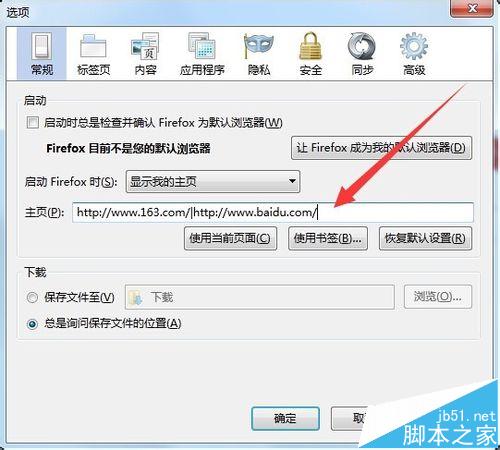
3、如果認(rèn)為輸入網(wǎng)址麻煩,我們也可以使用書簽的辦法來設(shè)置主頁,首先把要設(shè)置主頁的網(wǎng)址添加到書簽中
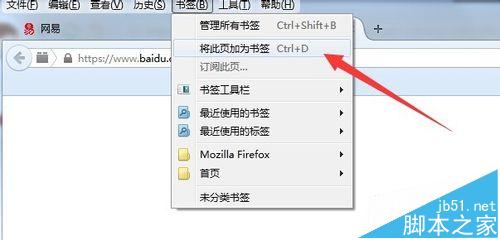
4、我們將設(shè)置主頁的幾個(gè)網(wǎng)址加入到同一個(gè)書簽分類中,如首頁
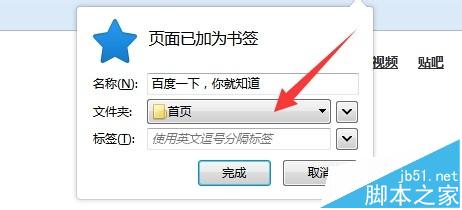
5、同樣再次打開firefox瀏覽器選項(xiàng)窗口,在這里點(diǎn)擊“使用書簽”按鈕
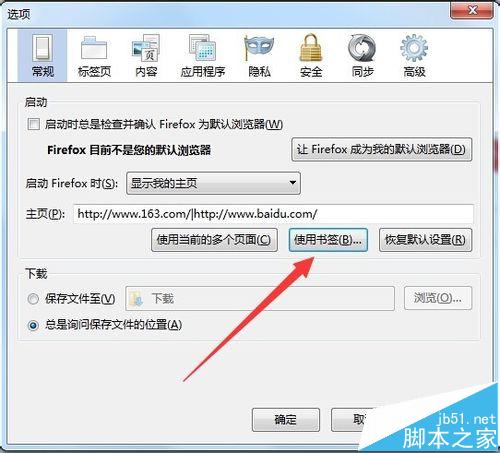
6、打開“設(shè)為主頁”窗口,在這里選擇剛剛設(shè)置好的書簽,最后點(diǎn)擊確定按鈕
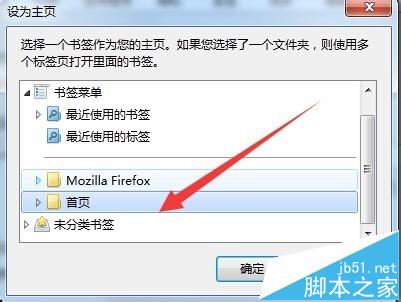
7、這樣以后每次打開firefox瀏覽器,就會(huì)自動(dòng)打開設(shè)置的多個(gè)主頁了,筆者在這里設(shè)置了兩個(gè)主頁為例進(jìn)行設(shè)置
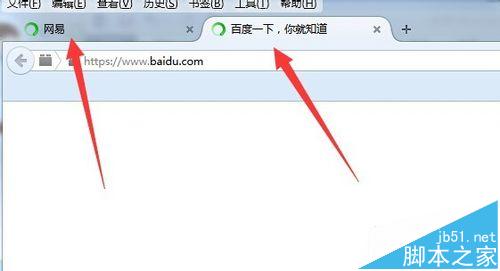
相關(guān)推薦:
新聞熱點(diǎn)
疑難解答